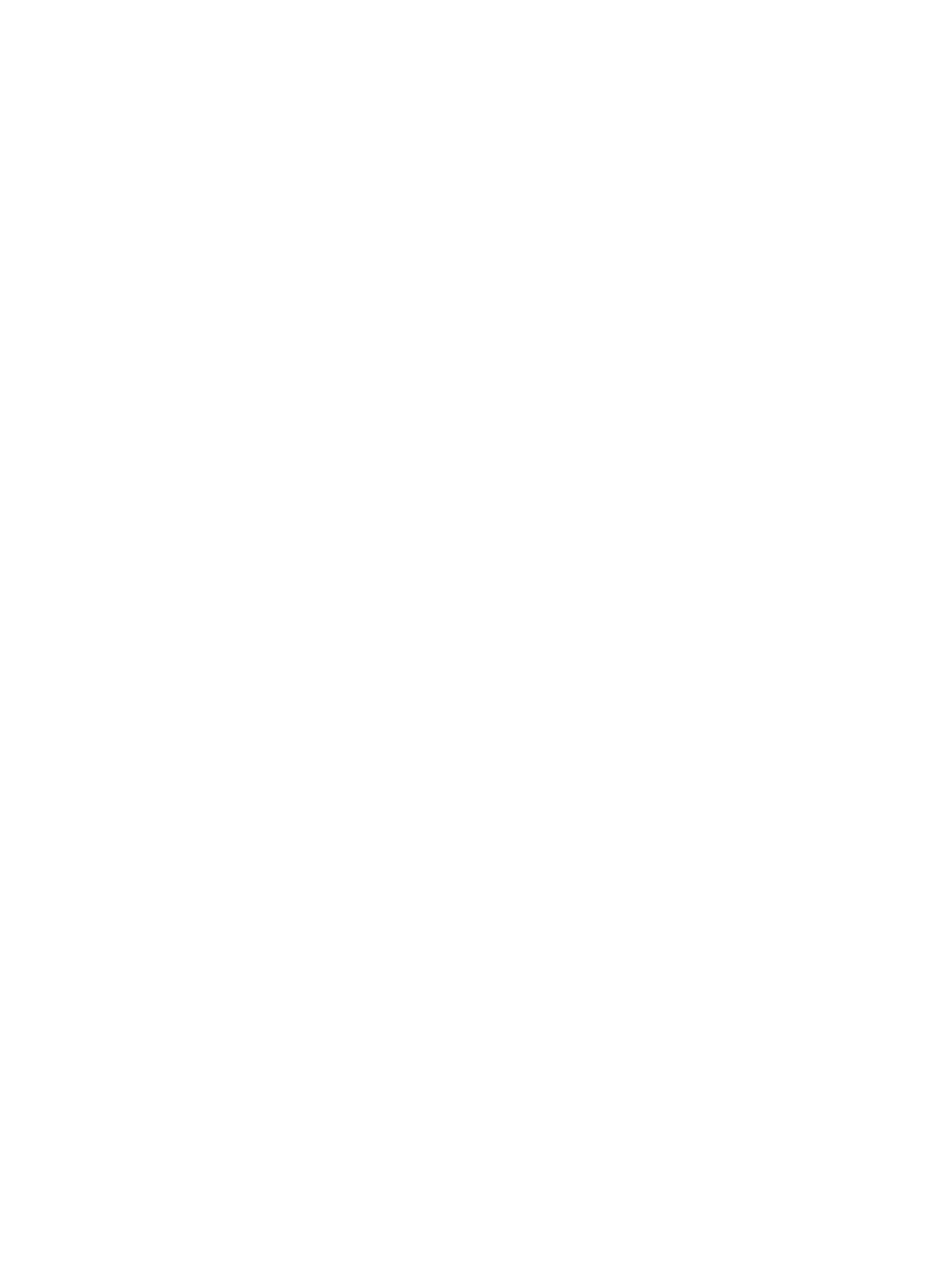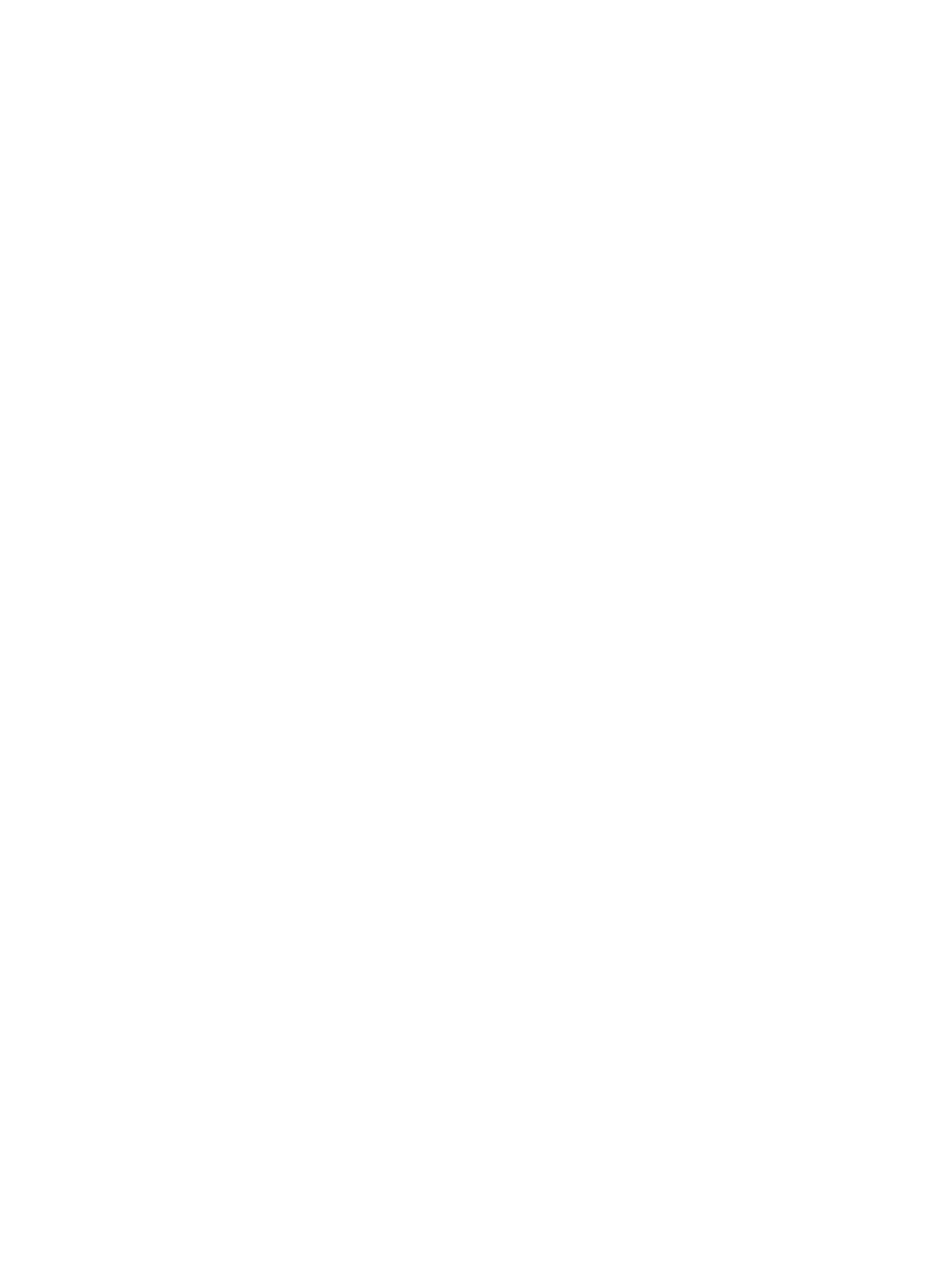
Wyświetlanie bieżącego planu zasilania ........................................................... 41
Wybieranie innego planu zasilania .................................................................... 41
Dostosowywanie planów zasilania .................................................................... 41
Ustawianie funkcji podawania hasła przy wznowieniu ....................................................... 41
Korzystanie z zewnętrznego źródła zasilania prądem przemiennym ................................................. 43
Podłączanie zasilacza prądu przemiennego ..................................................................... 43
Korzystanie z zasilania z baterii ......................................................................................................... 45
Znajdowanie informacji o baterii w module Pomoc i obsługa techniczna .......................... 45
Korzystanie z narzędzia Battery Check ............................................................................. 45
Wyświetlanie informacji o poziomie naładowania baterii ................................................... 46
Wkładanie lub wyjmowanie baterii ..................................................................................... 46
Ładowanie baterii ............................................................................................................... 47
Wydłużanie czasu pracy baterii ......................................................................................... 48
Zarządzanie niskimi poziomami naładowania baterii ......................................................... 48
Rozpoznawanie niskich poziomów naładowania baterii ................................... 48
Rozwiązywanie problemu niskiego poziomu naładowania baterii ..................... 48
Aby rozwiązać problem niskiego poziomu naładowania baterii,
w sytuacji gdy dostępne jest zewnętrzne źródło zasilania ................ 48
Aby rozwiązać problem niskiego poziomu naładowania baterii,
w sytuacji gdy dostępna jest naładowana bateria ............................ 49
Aby rozwiązać problem niskiego poziomu naładowania baterii,
w sytuacji gdy nie są dostępne ź
ródła zasilania ............................... 49
Aby rozwiązać problem niskiego poziomu naładowania baterii,
w sytuacji gdy nie można wyłączyć trybu Hibernacja ....................... 49
Kalibrowanie baterii ........................................................................................................... 49
Oszczędzanie energii baterii .............................................................................................. 52
Przechowywanie baterii ..................................................................................................... 52
Utylizacja zużytej baterii .................................................................................................... 52
Wymiana baterii ................................................................................................................. 52
Przełączanie między trybami graficznymi (dotyczy tylko niektórych modeli) ..................................... 54
Wyłączanie komputera ....................................................................................................................... 55
6 Napędy ........................................................................................................................................................... 56
Obsługa napędów .............................................................................................................................. 56
Napęd optyczny .................................................................................................................................. 57
Identyfikacja zainstalowanego napędu optycznego ........................................................... 57
Korzystanie z dysków optycznych ..................................................................................... 57
Wybieranie właściwych dysków (CD, DVD i BD) ............................................................... 58
Dyski CD-R ....................................................................................................... 58
Dyski CD-RW .................................................................................................... 58
Dyski DVD±R .................................................................................................... 58
Dyski DVD±RW ................................................................................................. 58
Dyski LightScribe DVD+R ................................................................................. 58
Dyski Blu-ray (BD) ............................................................................................. 59
vii